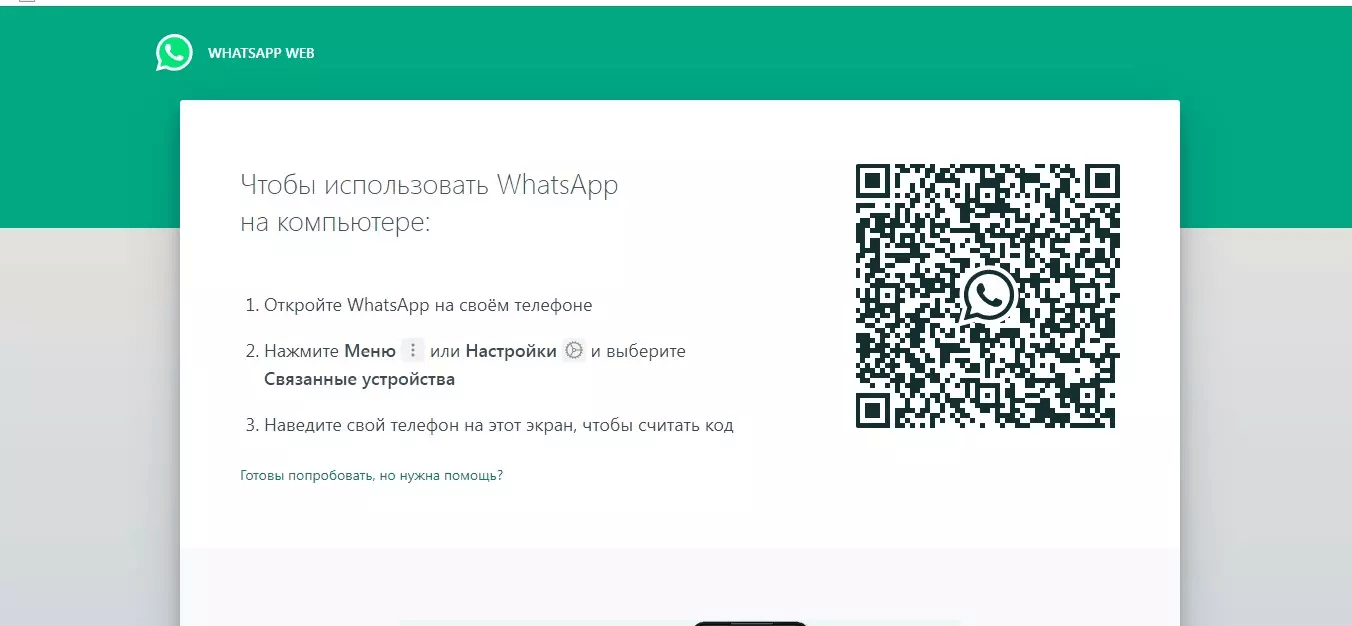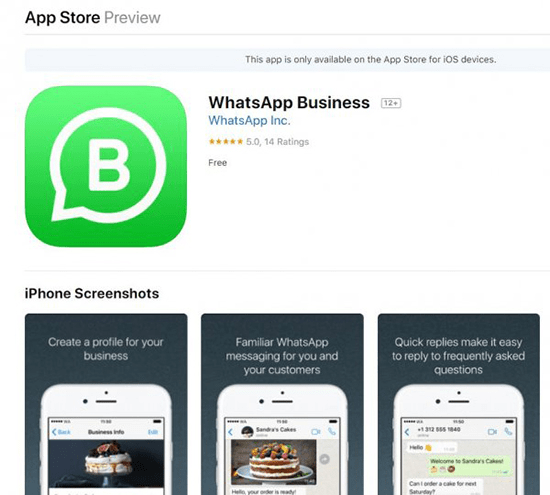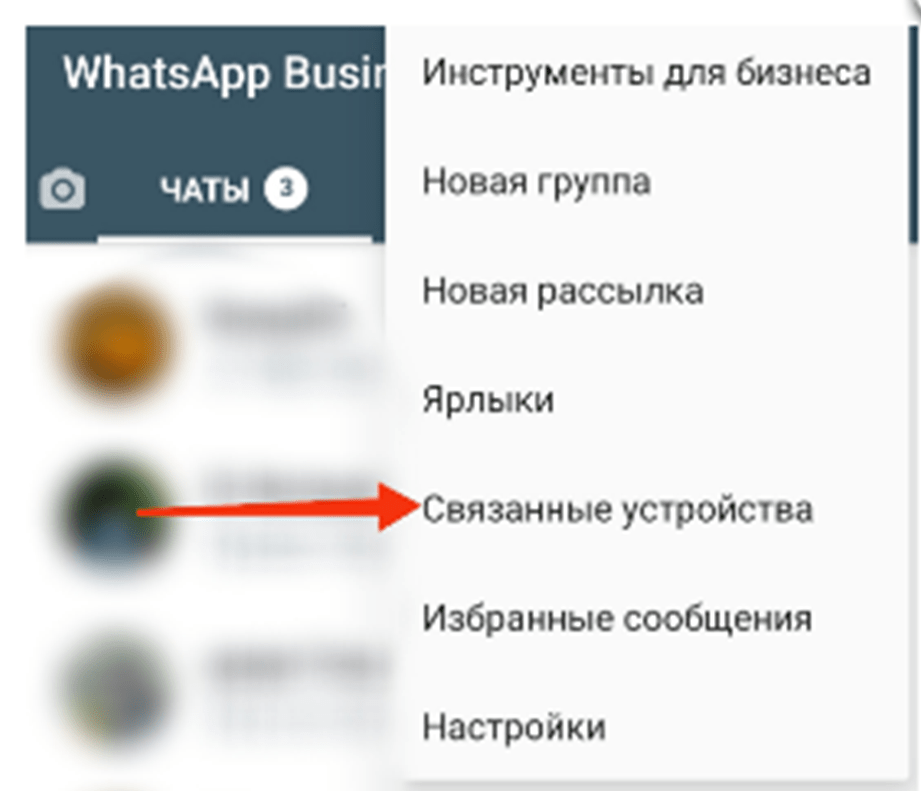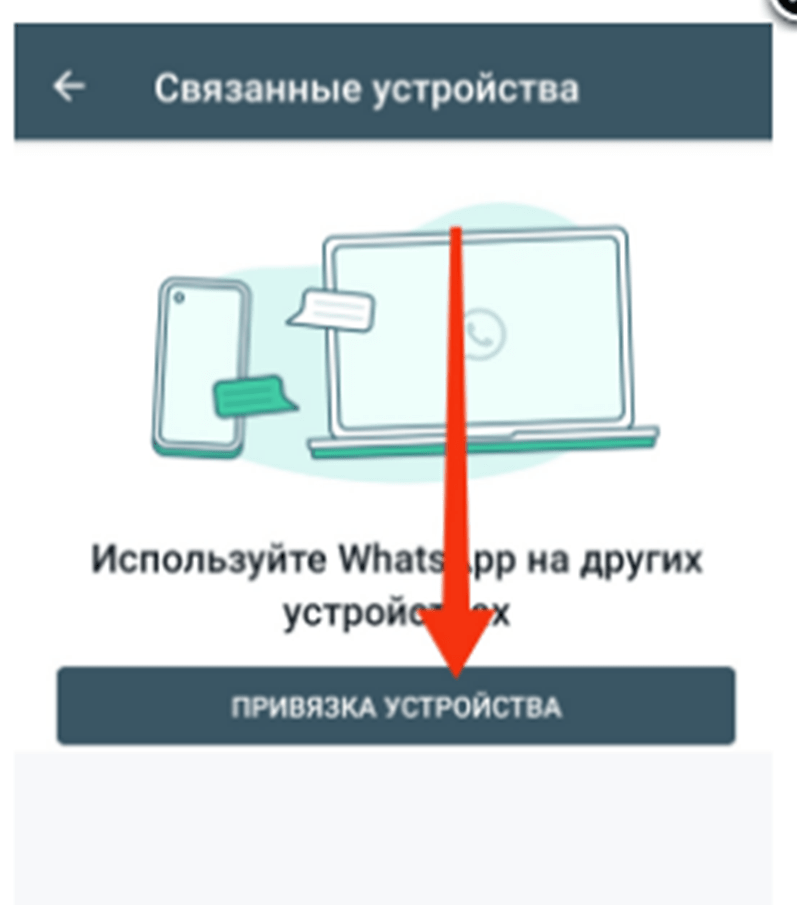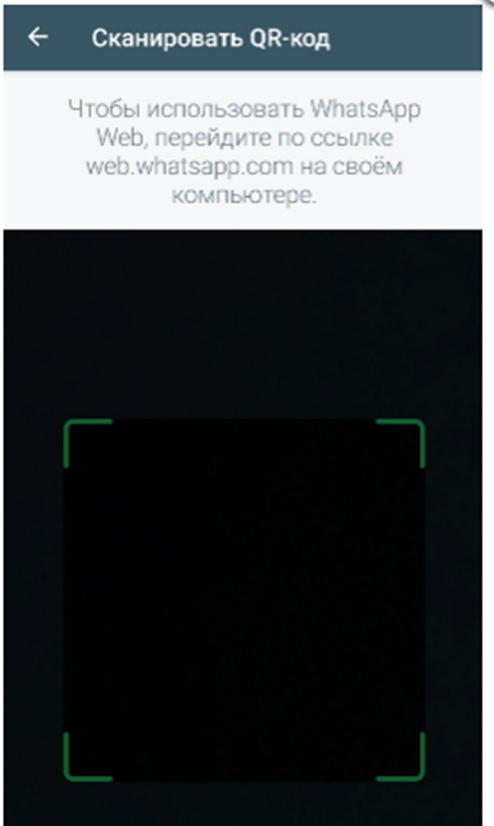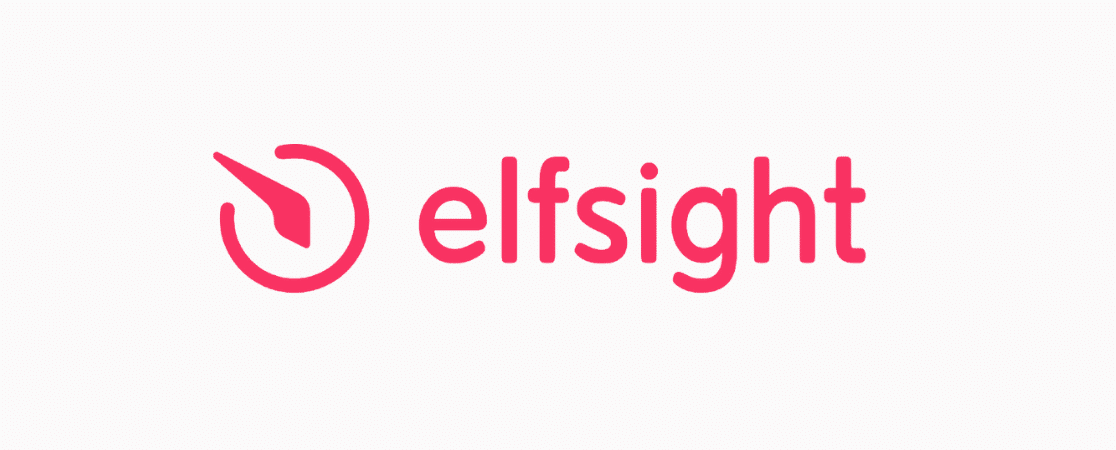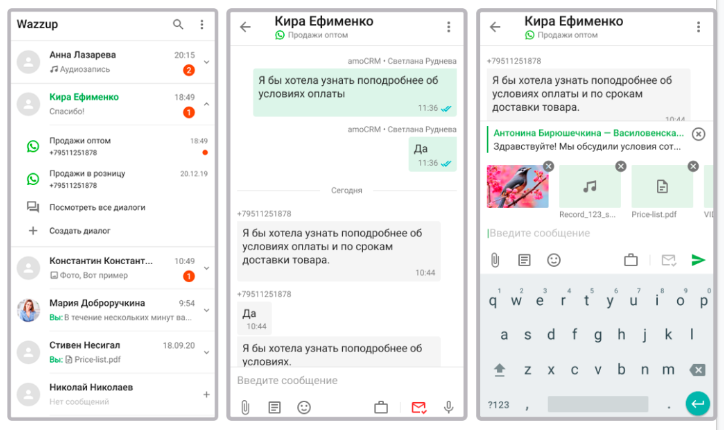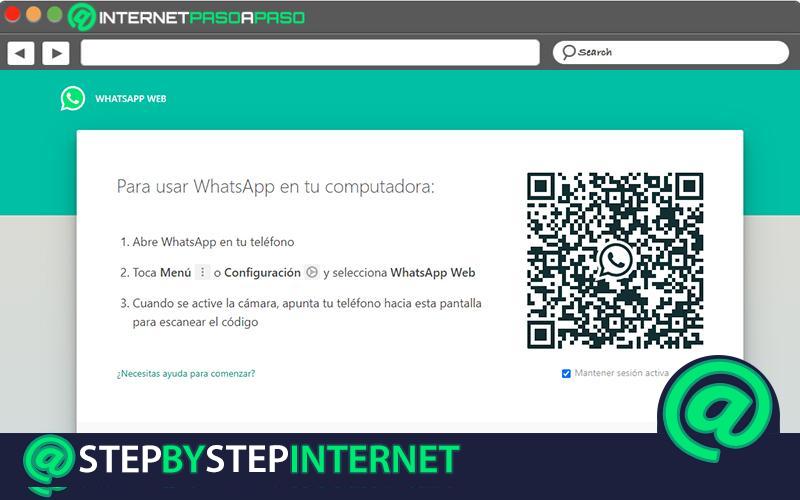Содержание:
-
Что такое WhatsApp Business? -
Зачем использовать WhatsApp Business на 2 устройствах? -
Как использовать WhatsApp Business на нескольких устройствах? -
С помощью ПК -
На нескольких телефонах -
Сколько сеансов одновременно можно включить с одного аккаунта WhatsApp Business -
Использование приложений-помощников -
Teletype.app -
Elfsight -
Jivosite -
Полезные видеообзоры
Что такое WhatsApp Business?
WhatsApp Business — это специальное приложение для владельцев малого бизнеса. Оно поддерживается как на Android, так и на iPhone, при этом абсолютно бесплатное. При помощи WhatsApp Business владельцы и сотрудники компании могут вести диалоги с клиентами или спонсорами. Приложение было создано на основе обычного мессенжера WhatsApp, который используется для общения с близкими и друзьями.
У некоторых пользователей часто возникают проблемы с использованием WAB, важнейшей из которых является подключение дополнительных сотрудников к мессенджеру. Эта опция помогает делегировать обязанности своим подчинённым. В этой статье мы разберем, как же это сделать.
Зачем использовать WhatsApp Business на 2 устройствах?
- Если у вас достаточно крупная компания, множество клиентов и ежедневно поступает большое количество сообщений от них. У вас итак очень много дел и вам тяжело выделять достаточное количество времени на общение со всеми. В таком случае целесообразно нанять себе помощника. Он будет отвечать на некоторые сообщения и помогать вам не пропускать что-то важное. Но для этого ему тоже потребуется доступ в ваш бизнес-аккаунт WhatsApp. Именно поэтому стоит знать, как подключить несколько операторов и использовать приложение на нескольких устройствах одновременно.
- Возможно, последнее время ваши клиенты часто недовольны долгими ответами на их сообщения. Для того, чтобы повысить качество и скорость обслуживания, не потерять набранную клиентскую базу, можно подключить кого-то из ваших сотрудников к бизнес-аккаунту. Это намного удобнее, ведь если два человека следят за потоком сообщений, шанс упустить что-то значительно снижается. Следовательно, ваш рейтинг возрастет и количество плохих отзывов уменьшится.
- Если у вас уже есть несколько человек на должность переговорщиков с клиентами, фуннкция использования приложения на разных устройствах также будет очень полезна. Каждый из работников просто сможет использовать свое устройство для выполнения работы.
Как использовать WhatsApp Business на нескольких устройствах?
С помощью ПК
-
- Зайдите в установленный на компьютере, который вы хотите подключить, браузер и введите в строку поиска данный адрес: https://web.whatsapp.com/. Перейдите на сайт.
- Далее нужно установить и открыть приложение WhatsApp Business на телефоне сотрудника, которому вы хотели бы предоставить доступ в аккаунт. Выглядит приложение вот так:
- После установки зайдите в приложение. В правом верхнем углу открывшейся страницы вы увидите три точки. Нужно нажать на них.
- Далее вы увидите кнопку «Привязка устройства» посередине экрана. Кликните на неё. Если на телефоне сотрудника, который вы привязываете, установлен пароль (цифровой или графический), потребуется ввести его на этом этапе.
- На мобильном устройстве у вас откроется камера для считывания QR-кода. Нужно навести ее на код, ранее сформированный на компьютере.
- После прохождения вышеописанных этапов вы сможете использовать WhatsApp Business на другом устройстве.
Стоит учитывать тот факт, что все данные, находящиеся на подключаемом к аккаунту телефоне автоматически перенесутся на компьютер.
На нескольких телефонах
Учтите, что на подключаемом смартфоне должна стоять последняя версия приложения.
- Вам нужно открыть приложение WhatsApp Business и перейти в меню;
- Кликнуть кнопку «Дополнительные параметры»;
- Нажать на кнопку «Связанные устройства»;
- Выбрать «Multi-Device Beta» и присоединиться к бета-версии приложения;
- Открыть приложение Вотсап Бизнес на своём телефоне, который хотите подключить к аккаунту;
- Открыть раздел «Другие опции»;
- Кликнуть на кнопку «Подключить еще устройства»;
- Сделать скан через QR-код на телефоне с помощью «WhatsApp Web/Desktop».
Эта инструкция подходит как для подключения телефонов с системой Android, так и для телефонов с системой iPhone.
Сколько сеансов одновременно можно включить с одного аккаунта WhatsApp Business
С компьютера на данный момент можно включить неограниченное количество сеансов одновременно. Это не противоречит правилам платформы. На мобильных телефонах можно подключить пять сеансов. Это даёт хорошую возможность оперативнее реагировать на сообщения покупателей, а также сохранять качество обслуживания на высоком уровне.
Использование приложений-помощников
Teletype.app
Teletype.app — специальный агрегатор чатов и соц-сетей для бизнеса. Есть возможность собрать все сообщения клиентов из всех источников в одном окне. Можно подключить: Вк, Телеграм, Вайбер, WhatsApp, Инстаграм, Авито и другие каналы.
Давайте разберем пример с WhatsApp. В Teletype можно подключать неограниченное количество аккаунтов мессенджера к одному проекту. Каждый из подключенных аккаунтов можно назвать по-разному, таким образом распределив зоны ответственности ваших помощников.Перед тем как настраивать WhatsApp, следует завершить все активные сеанты WhatsApp Web. Для этого нужно зайти в мессенджер со смартфона, нажать на три точки в правом верхнем углу и далее кнопку «Выйти со всех устройств».
Elfsight
Данное приложение работает следующим образом: оно собирает обратную связь от пользователей, выводит на сайт отзывы о товарах, услугах или самой компании. Этот сервис работает как специальный агрегатор отзывов с различных платформ. Приложение Elfsight поддерживает 23 сайта. Чтобы вести переговоры с клиентами компании, сервис поддерживает чаты в шести мессенджерах, в том числе и в WhatsApp Business. Для привлечения внимания посетителей созданы спецальные мультимедийные виджеты. Они же помогают и удержать клиентов.
Jivosite
Чем полезно данное приложение для владельцев малого бизнеса?
- Все сообщения из вашего аккаунта WhatsApp Business попадают в Jivo и быстро распределяются между операторами. Это значительно повышает скорость ответа клиентам, а следовательно и их лояльность. Чем быстрее будет работать ваша компания, тем больше вероятность, что клиент сделает выбор именно в вашу пользу.
- Вся переписка с клиентами или спонсорами ведётся не через личный телефон подключенного к бизнес-аккаунту сотрудника, а непосредственно из Jivo. А значит, хранится в аккаунте компании. Если ваш сотрудник уволится, он больше не сможет получить доступ к ранее написанным им сообщениям.
- Есть хорошая возможность контроля выполнения обязанностей переговорщиков. Вы сможете назначать задачи в Jivo и распределять клиентов между несколькими сотрудниками вашей компании. У вас, как у руководителя, будет доступ ко всем перепискам с клиентами. Если что-то пойдет не так, как вы бы хотели. всегда есть возможность лично и своевременно скорректировать работу команды.
- Если оператору понадобится уточнить детали по поводу заказа, отправить документы или показать фотографии товара, то он может самостоятельно написать клиенту в WhatsApp из приложения Jivo. Это также значительно экономит время и повышает скорость обслуживания клиентов.
Полезные видеообзоры
— здесь вы сможете подробнее узнать, для чего нужен WhatsApp Business.
— полный обзор и настройка приложения.
- Зайдите в установленный на компьютере, который вы хотите подключить, браузер и введите в строку поиска данный адрес: https://web.whatsapp.com/. Перейдите на сайт.

На территории России можно было бы 5 раз разместить Индию. В бизнес-аккаунт WhatsApp несколько государств не добавить, а несколько пользователей одновременно — легко. Это поможет, если хотите более эффективно работать с клиентами в мессенджере.
Что такое WhatsApp Business? Это отдельное приложение WhatsApp для малого бизнеса. С его помощью вы сможете наладить процесс общения с клиентами: как настроить необходимые функции, так и вести переписки и постоянно улучшать качество обслуживания. Чтобы оптимизировать эту работу, вам нужно подключить один бизнес-аккаунт WhatsApp на нескольких устройствах. Так, ваши дополнительные сотрудники смогут получить доступ к профилю и бесплатно пользоваться мессенджером от имени компании.
Как этого добиться? Узнайте подробнее из нашей статьи.
- Если ваша компания уже подросла и стала больше, чем просто предприятие малого бизнеса, можно взять на работу помощника. В этом случае ему потребуется открыть доступ в ваш аккаунт, чтобы появилась возможность использования мессенджера WhatsApp Business более чем на одном устройстве. Вы как владелец бизнеса и аккаунта сможете вместе с помощником обрабатывать входящие заявки, общаться с клиентами и распределять обязанности и нагрузку.
- Если один аккаунт WhatsApp Business установить на разных устройствах, вы сможете сохранить набранную базу своих клиентов, потому что теперь кто-то всегда будет на связи, а пользователям, таким образом, не придется долго ждать ответов от операторов. Поэтому такое решение является полезным для бизнеса, повышает качество сервиса и скорость обслуживания. WhatsApp Business — приложение, подключение которого на нескольких телефонах или других устройствах означает, что с помощью WhatsApp менеджеры будут легко выполнять больше работы за меньшее количество времени.
- Если у вас работают несколько менеджеров, стоит их подключить к аккаунту в WhatsApp Business, потому что приложение в таком случае повышает эффективность работы. Ведь оно будет применяться несколькими людьми на нескольких устройствах. При этом каждый человек использует свой номер телефона, чтобы вести диалоги с клиентами.
Как использовать WhatsApp Business на нескольких девайсах с участием компьютера и WhatsApp Web
Чтобы начать подсоединение, вам потребуется выполнить следующее:
- Зайдите в браузер, который решили выбрать на вашем ПК. В поисковой строке лучше указать полный адрес платформы web.whatsapp.com. После перейдите на данный ресурс.
- Вам необходимо скачать из Google Play для устройств Android или App Store для iOS приложение Ватсап Business на мобильник пользователя, для которого хотите открыть доступ в учетную запись.
- Откройте мессенджер, когда он установится на смартфон. Увидите окно, в нем следует нажать на три точки, они должны располагаться в правой части вверху страницы.
- Нажмите на пункт «Привязка устройства». В случае, если девайс пользователя, которого вы добавляете в аккаунт, запаролен, следует его разблокировать.
- На смартфоне появится специальный сканер для QR-кода. Следующий шаг — отсканируйте куар-код, который до этого система создала на экране компьютера либо ноутбука.
- Сделано! Сейчас доступ в WhatsApp Business через ваш аккаунт возможен с другого номера.
Как сделать одну учетную запись WhatsApp Business на нескольких телефонах
У мобильного устройства, которому нужно получить доступ к business-аккаунту, должна быть установлена обновленная версия WhatsApp Business.
- Откройте мессенджер WhatsApp Business на своем смартфоне и зайдите в настройки.
- Нажмите на «Дополнительные параметры».
- Затем выберите «Связанные устройства».
- Найдите «Multi-Device Beta», теперь необходимо подключиться к бета-версии.
- Откройте мессенджер WhatsApp Business на смартфоне, который вы хотели бы сделать частью общего профиля WhatsApp.
- Найдите «Другие опции».
- Нажмите на параметр «Подключить еще устройства».
- Считайте QR-код посредством мобильного устройства и WhatsApp Web.
- Всё! К вашему бизнес-аккаунту WhatsApp привязаны два смартфона с разными учетками. Данным способом вы можете присоединить еще три подобных устройства.
Эту инструкцию актуально использовать и для телефонов на Андроид, и для iPhone.
С такого устройства как компьютер есть возможность подключить сколько угодно сеансов WhatsApp сразу. Если же говорить о современных сотовых, то доступно одновременно до пяти девайсов, привязанных к одному аккаунту в WhatsApp Business.
WhatsApp Business, WhatsApp Business API для нескольких пользователей через сервис Wazzup
Сервис Wazzup имеет собственные приложения, которые позволяют добавить и использовать много различных популярных и не очень каналов. К ним относится и WhatsApp.
При этом общаться с клиентами можно как в чатах CRM, так и в приложениях Wazzup, где есть привычные функции мессенджера:
- Мобильное приложение Wazzup — менеджеры ведут диалоги и отвечают на вопросы клиентов с телефона, поэтому делать это можно быстрее, откуда удобно и угодно.
- Wazzup Web — сообщения чатов находятся прямо в браузере. Практично, если появилась необходимость открыть на разных вкладках переписки с покупателями и CRM-систему. Пригодится, когда нужен доступ к чатам, а под рукой только чужой компьютер.
- Версия для ПК — все сообщения доступны с рабочего стола, стоит выполнить всего пару кликов по иконке.
Для работы в WhatsApp либо в WhatsApp Business, чтобы добавить в приложение канал, необходимо выбрать «WhatsApp», а далее опять «WhatsApp».
Если планируете приплюсовать несколько сотрудников из списка команды, можно создать столько каналов, сколько нужно. Каждый при этом сканирует свой QR-код, который формируется при создании канала и действует в течение часа. Когда это время закончится, можно сделать копию новой ссылки на код и отправить ее сотруднику.
Менеджеры работают в одном аккаунте WhatsApp Business, но каждый общается с клиентами с личной sim-карты и работает из приложения или CRM. Потому что бизнес-профиль WhatsApp благодаря сервису Wazzup связывается с CRM.
Сообщения из всех чатов попадают в CRM, поэтому руководство может их отслеживать и повышать качество работы.
В настройках специалисты получают доступ к системе по ролям:
- Нужно войти в раздел Wazzup «Интеграция с CRM» и в пункте 1 выбрать роли, подходящие сотрудникам.
- Затем следует войти в рубрику «Мобильное приложение» и добавить цифры телефонных номеров тем работникам, у которых стоит статус «Не указан номер». Для этого нужно нажать на карандашик возле соответствующего имени, ввести цифры телефона и выбрать «Изменить».
- Статус «Не указан номер» поменяется на статус «Есть доступ».
Если работников меньше двадцати, они получат уведомление о приглашении в приложение Wazzup. Если больше двадцати — сообщения долетят не всем, но любой по ссылке может скачать приложение. Войти в систему получится по номерам, которые вы внесли в разделе «Мобильное приложение».
Когда сотрудник будет онлайн в приложении Wazzup, у него появится статус «Пользуется». Параметр «Был онлайн» покажет комментарий с датой последнего использования приложения.
Если говорить про WhatsApp Business API, то принцип работы похож. Одно из основных преимуществ заключается в том, что все сотрудники пишут и обрабатывают заявки с одного общего номера, который принадлежит компании.
Учетная запись в приложении WhatsApp Business — полезный инструмент для развития бизнеса и функциональное онлайн-пространство для коммуникации с клиентами и партнерами. Для предпринимателей, которые набирают бизнес-обороты, есть возможность подключить еще устройства к своему аккаунту. Чтобы было удобнее работать с клиентами и масштабировать дело.
Подключите WhatsApp Business API через Wazzup
WhatsApp Business – один из самых оптимальных инструментов что предприятия и компании имеют под рукой улучшить обслуживание клиентов и сохранить целевую аудиторию. Что ж, способствует более тесному и прочному соединению между компанией и ее потребителями.
Чтобы извлечь из этого максимальную пользу, многие люди задаются вопросом, есть ли возможность использовать такой бизнес-аккаунт на нескольких устройствах. Чтобы иметь больший охват.
Однако до конца этот вопрос не решен, поэтому подчеркнем как работает WhatsApp Business в отношении использования различного оборудования. Узнайте больше об этом ниже.
В целях безопасности и конфиденциальности в WhatsApp Business (ни в обычном WhatsApp) есть возможность управлять одной и той же учетной записью с двумя разными телефонными номерами, потому что эта платформа, Он позволяет входить только с личного номера телефона.. Таким образом, если вы попытаетесь использовать учетную запись WhatsApp на нескольких устройствах (обменивая SIM-карту и свою учетную запись между ними), вполне вероятно, что система блокирует вас.
Однако для управлять учетной записью WhatsApp Business от другого оборудования известно альтернативное решение, которое является эффективным. Около использовать WhatsApp Web в качестве основного способа открытия бизнес-аккаунта в WhatsApp на другом мобильном устройстве или через настольный компьютер. Благодаря этому, указанный аккаунт может работать на двух устройствах одновременно.
Пошагово узнайте, как войти в WhatsApp Web с помощью WhatsApp Business и получить доступ с нескольких компьютеров
Для многих компаний и брендов удобнее и практичнее управлять своими социальными профилями. через компьютер. Итак, возможность авторизоваться WhatsApp Web с WhatsApp Business это эффективно для оптимизации производительности в отношении обслуживания клиентов.
Далее мы объясним шаги, которые необходимо выполнить, чтобы войти в систему и войти в бизнес-профиль WhatsApp с нескольких компьютеров:
Войдите на веб-страницу WhatsApp
В дополнительном оборудовании где хотите получить доступ к своей учетной записи WhatsApp Business, откройте надежный веб-браузер и найдите веб-сайт WhatsApp, чтобы войти в него. После полной зарядки уникальный QR-код.
Ищите опцию WhatsApp Web в WhatsApp Business
Затем откройте свою учетную запись WhatsApp Business со своего мобильного устройства, перейдите в правый верхний угол главной страницы и нажмите на три точки, которые там есть. В появившемся меню выберите опцию «WhatsApp Web».
Отсканируйте QR-код
Как только это будет сделано, камера вашего мобильного телефона откроется, и оттуда вы должны перейти к отсканируйте QR-код, показанный на веб-странице, через другое устройство, чтобы использовать. При этом вы автоматически войдете в свою учетную запись WhatsApp Business, онлайн, чтобы управлять им на нескольких устройствах одновременно.
Сколько сеансов WhatsApp Web я могу начать со своей учетной записью WhatsApp Business?
С нескольких устройств, Пользователи WhatsApp Business могут входить в систему из WhatsApp Web столько раз, сколько захотят., используя тот же профиль. Однако, хотя история открытых сеансов отображается на основном устройстве (то есть в исходном приложении WhatsApp Business), правда в том, что можно только сохранить активную сессию.
Является, будет принадлежать последней команде, у которой сканируется QR-код. Следует отметить, что каждый раз, когда вы хотите использовать WhatsApp на других устройствах вам придется нажмите значок «+» в правом верхнем углу WhatsApp Web в счет WhatsApp Business. У вас также есть возможность выберите «Закрыть все сеансы» для повторного использования вашей учетной записи исключительно из мобильного приложения.
Как сделать и запустить один Whatsapp на два телефона — привязка или клонирование на другое устройство на андроид, объединение аккаунтов
На чтение 3 мин Просмотров 7.9к.
О том, можно ли сидеть в «Ватсапе» с двух телефонов с одного номера, можно поинтересоваться у официальных представителей мессенджера. Однако, используя некоторые хитрости, вы сможете активировать аккаунт в мессенджере на 2 гаджетах самостоятельно.
Содержание
- Как использовать «Ватсап» на двух устройствах с одним номером
- Преимущества и недостатки
- Дублирование WhatsApp на другой телефон
- WhatsApp Web
- Использование Titanium Backup
- Обзор
Как использовать «Ватсап» на двух устройствах с одним номером
Официальная политика социальной сети запрещает активировать профиль сразу на 2 гаджетах. Если зайти в WhatsApp через мобильное приложение на одном телефоне, другие открытые сеансы автоматически завершатся. Использовать один аккаунт одновременно на нескольких устройствах возможно с помощью простых лайфхаков.
Преимущества и недостатки
Главное достоинство решения клонировать профиль – удобство. Если подключить мессенджер сразу на ноутбуке, смартфоне, можно будет дома быстрее печатать сообщения, просматривать медиафайлы на большом экране. При этом с собой всегда будет телефон с копией всех переписок.
Есть и недостатки:
- Риск блокировки при использовании стороннего софта. Попытку продублировать учетную запись с помощью root-прав, специальных программ быстро обнаружат. Зная, можно ли сидеть в «Ватсапе» с двух телефонов с одного номера, можно избежать наказания. В противном случае ваш профиль попадет в блокировку на сутки. Если попробуете запустить приложение с нарушениями правил социальной сети повторно, администраторы забанят номер пожизненно.
- Проблемы с получением сообщений. При использовании программ для клонирования информация может синхронизироваться с ошибками. Нередко полученные письма отражаются лишь на том телефоне, с которого в сеть вышли раньше. Исправить эту ошибку невозможно.
Дублирование WhatsApp на другой телефон
Существует 2 способа поставить мессенджер сразу на 2 гаджетах.
Первый, официальный, предполагает подключение веб-версии на одном из девайсов. Второй считается нарушением правил социальной сети, подходит лишь в качестве временного решения.
WhatsApp Web
При выборе этого способа на одном смартфоне вы установите мобильное приложение, на другом авторизуетесь через браузер. Такой вариант разрешен представителями компании, поэтому наказание за дублирование не предусмотрено.
Чтобы привязать к единой учетной записи 2 гаджета, следуйте пошаговой инструкции:
- Авторизуйтесь в мобильном приложении на смартфоне.
- Кликните по 3 точкам в правом верхнем углу дисплея на «андроиде». Откроется всплывающее меню.
- В появившемся списке тапните по строке WhatsApp Web. На «айфоне» эта строка скрывается в разделе настроек мессенджера. При нажатии откроется сканер.
- На втором телефоне, планшете или компьютере откройте любой веб-обозреватель, отыщите официальный сайт «Ватсапа». Отыщите на нем веб-версию программы.
- Отсканируйте через первый смартфон появившийся QR-код. Если потребуется, запустите синхронизацию.
Использование Titanium Backup
Вы можете объединить разные устройства общим аккаунтом WhatsApp с помощью Titanium Backup. Скачайте программу на оба смартфона. Владельцы «андроидов» могут найти софт в Google Play.
На первом телефоне активируйте приложение, предоставьте ему root-права, все запрошенные доступы. Откройте блок «Резервное копирование», найдите наименование мессенджера и кликните по нему. Щелкните по полю «Сохранить», дождитесь завершения процедуры.
Посредством кабеля подключите девайс к ноутбуку. Откройте внутреннее хранилище, зайдите в папку Titanium Backup. Все файлы из нее перенесите на компьютер. Затем замените девайс на другой смартфон, загрузите копии на него в папку с тем же наименованием. Избавьтесь от мессенджера на устройстве, затем через Titanium восстановите ПО. Для этого кликните по иконке социальной сети, укажите вариант «Программное обеспечение и данные». Подтвердите согласие, дождитесь завершения процесса.
Даже сейчас попытки соединить устройства таким способом приводят к ошибкам в работе приложения. В будущем эта возможность будет окончательно отключена.
Обзор
Дозвониться до клиентов сейчас сложно: люди не берут трубку с незнакомых номеров, чтобы не попасть на очередного мошенника «из службы безопасности Сбербанка» или выигрыш «бесплатного сертификата на массаж». Поэтому многие предприниматели используют мессенджер WhatsApp Business.
В этой статье вы узнаете:
- Какие плюсы у бизнес-аккаунта WhatsApp;
- Как создать бизнес-профиль в WhatsApp;
- Преимущества и возможности приложения WhatsApp Business.
Бизнес-аккаунт WhatsApp — это статус пользователей приложения WhatsApp Business для связи владельцев малого бизнеса с клиентами. Приложение помогает компаниям отправлять автоматизированные сообщения, делать массовые рассылки, сортировать чаты и создавать каталог товаров.

Андрей Александрович Матвеев
Исполнительный директор Клиники «9 месяцев»
«Использование WhatsApp сейчас продиктовано временем. Мы используем его, потому что это удобно нашим клиентам, пациентам: и стар, и млад — сейчас все в WhatsApp. 99 сообщений из 100 доходят получателю. К тому же, всегда смотришь по себе: удобнее, чтобы тебе написали вместо того, чтобы звонили, занимали время. Часто брать трубку неудобно, а иногда поступают спам-звонки от мошенников или навязывание услуг. В этом плане WhatsApp очень удобный инструмент».
Что дает бизнес-аккаунт WhatsApp?
Чтобы ответить на этот вопрос, сделаем шаг назад и зададим другой. Как предприниматели могут общаться с клиентами в мессенджере? Для этого есть два способа: обычный профиль WhatsApp и бизнес-аккаунт приложения WhatsApp Business.
Когда компания использует обычный профиль WhatsApp, он почти ничем не отличается от всех остальных пользователей месседжера. Бизнесмен может указать важную информацию только в поле «Имя» и «Сведения». Клиенты могут принять сообщения за спам или попытку мошенничества, что будет регулярно снижать репутацию компании.
В приложении WhatsApp Business компания может указать свой адрес, вид деятельности, рабочую ссылку на сайт, часы работы и e-mail.
По бизнес-профилю клиенту сразу будет понятно, что ему написала компания: он увидит название, указанное владельцем бизнеса, а также отметку в виде зеленой галочки.
Эта отметка подтверждает, что данные компании проверены разработчиками мессенджера, а значит, сообщениям от такого профиля можно верить.

Благодаря статусу бизнес-аккаунта компания создает более доверительный образ. Клиент общается как бы не с конкретным сотрудником (хотя, конечно, на сообщения отвечает специально назначенный человек), а с компанией в целом.
При этом ответы компании будут персонализированы, поэтому покупатель будет чувствовать заботу и особое отношение к нему. Все это повышает лояльность клиентов, вероятность совершения покупки, продления абонемента и повышает шансы возврата за повторной покупкой.

Станислав Александрович Бывальцев
Владелец Сети студий растяжки «Stretch House»
«Очень много клиентов, которым просто неудобно говорить по телефону, так как они работают или еще чем-то заняты. В таком случае ты пишешь им в WhatsApp, ведешь диалог, прогреваешь и они просто покупают абонементы без звонка, без прихода в студию. Очень много продаж у меня было в переписках».
Мы протестировали приложение WhatsApp Business для читателей портала: создали бизнес-аккаунт небольшого магазина одежды. Рассказываем о нашем опыте и мнении бизнесменов.
Как создать бизнес-профиль в WhatsApp
1. Скачайте приложение WhatsApp Business.
В Apple AppStore оно выглядит так:

В Google Play Market:

Установленное приложение появится в главном меню вашего смартфона. Запустите его нажатием на иконку WA Business.

2. Примите условия использования приложения.
Полезно будет изучить условия по активной ссылке.

3. Выберите номер телефона.
При запуске приложение поинтересуется, на какой номер телефона зарегистрировать бизнес-аккаунт. Использовать один номер одновременно в мессенджере и WA Business нельзя. Поэтому заранее определитесь, будете ли вы вести бизнес-аккаунт со своего личного номера телефона или приобретете для этого отдельную SIM-карту.

Рекомендуем завести отдельный номер для бизнес-аккаунта — обычно общением с клиентами в компании занимается отдельный сотрудник, которому нужно будет передать смартфон.
Даже самозанятому будет удобнее разделить общение по личным вопросам и бизнесу.
4. На выбранный номер телефона поступит SMS или звонок с шестизначным кодом подтверждения. Введите его в приложении.
Для создания бизнес-аккаунта WhatsApp можно использовать и свой номер телефона. Однако имейте ввиду, что общаться со своими близкими и другими людьми по личным вопросам вы также будете от имени бизнес-аккаунта.
Решили перейти со своего личного аккаунта на бизнес-аккаунт? Тогда:
- Заранее создайте резервную копию профиля в WhatsApp Messenger в настройках, чтобы восстановить историю чатов, если вы передумаете и удалите бизнес-аккаунт. Зайдите в Настройки обычного месседжера, выберите раздел Чаты > Резервная копия чатов. Нажмите на кнопку Резервное копирование.
- Откройте WhatsApp Business. Когда приложение запросит выбор номера телефона, выберите ваш текущий номер. На ваш номер поступит SMS или звонок с кодом. Введите его в приложении.
- WhatsApp Business предложит перенести историю чатов, фото, аудио и видео-файлы из обычного мессенджера. Это нужно, чтобы вы смогли продолжить общение по всем существующим чатам. Согласитесь и дождитесь переноса данных из WA Messenger в WA Business.
5. Разрешите приложению доступ к вашим контактам и фотографиям.
Не волнуйтесь, это нужно для вашего удобства. Благодаря доступу приложения к адресной книге вашего телефона в WA Business сразу появятся все ваши контакты. А доступ к фотографиям и файлам нужен приложению для того, чтобы вы могли установить картинку профиля и отправить фото товаров клиентам.

6. Заполните профиль компании и загрузите фотографию.
В качестве фото профиля можно использовать логотип компании или вашу фотографию (например, если вы самозанятый). Укажите:
- Имя компании;
- Вид деятельности;
- Опишите товаров или услуг;
- Время работы;
- Адрес сайта и электронной почты;
- Ссылки на социальные сети.
Рекомендуем параллельно с WhatsApp создать бизнес-аккаунт в Instagram* и поставить ссылку на него в профиле мессенджера. Так постоянным пользователям этой социальной сети будет удобнее следить за вашим магазином. Вы, в свою очередь, получите больше подписчиков, а значит, потенциальных клиентов.

Информация должна быть актуальной и достоверной: если ваш магазин переехал, не забудьте скорректировать информацию в профиле, чтобы клиенты могли найти вас.
Также проверьте, работают ли поставленные ссылки — даже одна опечатка может превратить адрес сайта в нерабочий.
В дальнейшем информация в профиле может быть использована для верификации и получения заветной зеленой галочки (об этом позже).
Посмотрите видео, чтобы узнать, как создать бизнес-аккаунт в WhatsApp за 2 минуты:
Преимущества и возможности приложения WhatsApp Business
Разработчики приложения WhatsApp Business создали несколько инструментов, которые помогут более эффективно привлекать, удерживать и возвращать клиентов:
Короткая ссылка и QR-код
Короткая ссылка нужна, чтобы клиент мог перейти в чат с бизнес-аккаунтом с другого ресурса, например, с сайта или из страницы компании в социальной сети. QR-код можно использовать в наружной рекламе или на листовках: когда клиенту удобнее включить камеру, чем перепечатывать ссылку.
Как создать короткую ссылку в WhatsApp Business?
Хорошая новость: короткая ссылка и QR-код создаются автоматически, когда вы регистрируете бизнес-аккаунт. Рассказываем, как ее найти:
На главном экране приложения перейдите на вкладку Настройки и выберите Инструменты:

Пролистните меню вниз и выберите Короткая ссылка:

Вы можете скопировать ссылку и поделиться ей в других мессенджерах. Те, кто нажмет на ссылку, попадут в чат с вами:

Приложение также предложит создать шаблон сообщения, которое смогут использовать ваши клиенты. После перехода по короткой ссылке это сообщение автоматически вставится в окно ввода.
Часто люди не могут сформулировать свой запрос, медлят и даже отказываются от начала общения. Шаблон первого сообщения ликвидирует этот барьер. Для шаблона лучше использовать типичные вопросы, которые задают вам клиенты при первом обращении.
Например, «Добрый день, я хочу записаться на консультацию, когда есть свободные окошки?». Такой прием увеличит число запросов по WhatsApp, так как клиенту будет проще начать диалог.

Чтобы сохранить QR-код короткой ссылки, нажмите Показать QR-код и сделайте скрин экрана. Изображение сохранится в галерее вашего смартфона.

Применить QR-код с умом вам поможет маркетолог, разместить его на сайте — веб-мастер, а использовать в наружной рекламе — дизайнер.
Каталог товаров и услуг
Владельцы бизнес-аккаунтов могут создать каталог своих товаров или услуг. Список товаров с описанием и ценой будут видеть все пользователи мессенджера в профиле компании.

Польза этого инструмента для бизнеса в том, что клиенты могут изучать ваши товары и услуги прямо в мессенджере, не затрачивая время на переход на сайт или маркетплейсы, где они могут отвлечься и в итоге не совершить покупку.
Через карточку товара в каталоге WhatsApp Business пользователи также могут задавать вопросы компании и пересылать интересные им вещи друзьям.
Как создать каталог в WhatsApp Business на iPhone?
На главном экране со списком чатов нажмите на три точки в правом верхнем углу и выберите Инструменты и выберите пункт Каталог в верхней части меню:

Нажмите Добавить новый товар:

Укажите название, цену, описание товара. В дополнительных полях добавьте артикул, ссылку на внешний ресурс, например сайт с отзывами:

Добавьте фотографии товара. Нажмите Сохранить в правом верхнем углу экрана:

Если вы продаете товары, лучше добавить несколько фотографий: общий, крупный и средний план, интересные детали. Торты лучше показывать не только снаружи, но и внутри, в разрезе.
Одежда эффектнее выглядит на живых моделях, а не на фотофоне. Если вы оказываете услуги, разместите на картинках текст с дополнительной информацией, фото кабинета, вас и ваших сотрудников за работой.
После сохранения WhatsApp проверит ваш товар на соблюдение условий торговой политики мессенджера. Обычно проверка занимает до 15 минут.

Приложение не покажет товар пользователям, если вы попытаетесь продать:
- Наркотики или принадлежности для их употребления.
- Лекарства по рецепту, некоторые пищевые добавки, средства для похудения.
- Табачные изделия и все, что помогает их употреблять.
- Алкоголь, биологические жидкости, товары 18+.
- Оружие и боеприпасы.
- Животные и услуги по уходу за ними.
- Услуги по проведению азартных игр, услуги знакомств.
- Криптовалюту, чеки, кредитные карты, бутафорские деньги.
Советы по использованию каталога в WhatsApp Business:
- Создайте карточки для 500 товаров или услуг
- Пересылайте свои каталоги и карточки товаров в чат с клиентами
- Создавайте подборки товаров внутри каталога с помощью кнопки Добавить новую подборку. Это поможет клиентам быстро находить нужные товары. Например, для магазина одежды можно создать подборки Футболки, Джинсы, Шорты, Рубашки.

- Товары в каталоге можно скрывать. Это нужно, чтобы давать клиентам актуальную информацию, о том какая продукция есть в наличии.

- Скопируйте ссылку на каталог и разместите ее в другой социальной сети или на сайте. Для этого зайдите в каталог и нажмите три точки в верхнем правом углу > выберите Поделиться.

Как создавать подборки и скрывать товары в WhatsApp Business на Android смотрите в видео.
Каталог удобнее создавать с компьютера через Web версию WhatsApp Business. Мессенджер также можно скачать и установить десктопное приложение для Windows и MacOS.
Установленное приложение, веб-версию и приложение на телефоне можно использовать одновременно: все действия и сообщения будут синхронизироваться в одном бизнес-аккаунте.
Инструменты для удобства общения с клиентами
В приложении WhatsApp для бизнеса есть инструменты, которых нет в обычном мессенджере:
Приветственное сообщение
Вы можете заранее написать сообщение, которое автоматически отправится клиентам, которые пишут вам впервые или при отсутствии сообщений в течение 14 дней. В текст сообщения можно включить:
- Приветствие, например «Добрый день», «Здравствуйте» или «Рады приветствовать вас в магазине!».
- Вопрос «Чем мы можем вам помочь?».
- Короткую презентация о том, чем вы занимаетесь и какие виды товаров или услуг предлагаете.
Клиенты не любят ждать. Когда вы замечаете сообщение от потенциального покупателя, он уже ищет другие варианты.
Поэтому важно сразу начать общение с клиентом: дать понять, что вы держите руку на пульсе, направить его в каталог или рассказать о других способах связи.
Как задать приветственное сообщение в бизнес-аккаунте на iPhone?
Во вкладке Настройки выберите Инструменты > Приветственное сообщение:

Нажмите переключатель, он станет зеленым. На экране появится выбор получателей и окно для ввода сообщения:

Вы можете оставить предложенный стандартный текст или ввести свой:

Выберите тех, кому WhatsApp будет отправлять приветственное сообщение:
- Всем;
- Всем, кроме клиентов, добавленных в контакты;
- Всем, кроме выбранных контактов;
- Только выбранным контактам.

Как установить приветственное сообщение на Android, смотрите в видео:
Сообщение «Нет на месте»
Владелец бизнес-аккаунта может установить автоматический ответ для клиентов, которые написали в нерабочее время.
Этот инструмент решает две задачи:
- Помогает вам не терять клиентов, которые не получили ответ вовремя.
- Рассказывает потенциальным покупателям о времени работы магазина или графике оказания услуг.
Как настроить сообщение «Нет на месте» в бизнес-аккаунте на iPhone.
Во вкладке Настройки выберите Инструменты > Нет на месте:

Нажмите переключатель Отправлять «Нет на месте», он станет зеленым. На экране появится расписание, выбор получателей и окно для ввода сообщения:

Вы можете оставить предложенный стандартный текст или ввести свой:

Выберите тех, кому WhatsApp будет отправлять сообщение «Нет на месте»:
- Всем;
- Всем, кроме клиентов, добавленных в контакты;
- Всем, кроме выбранных контактов;
- Только выбранным контактам.
Установите график отправки сообщения:
- Всегда, например, если ваш бизнес закрылся или нужно сообщить важную информацию каждому обратившемуся.
- В нерабочее время, которое зависит от установленных в профиле часов работы.
- По расписанию, а точнее, в определенный промежуток времени, например, когда вы в отпуске.

Чтобы узнать, как настроить сообщение «Нет на месте» на Android, смотрите в видео:
Быстрые ответы
Клиенты часто задают похожие вопросы: «Где вы находитесь?», «Как оплатить?», «Что нужно принести с собой на прием?». Вы можете заранее составить список стандартных ответов, например: «Наш магазин находится по адресу: …», «Мы принимаем наличные, а также карты Visa, Mastercard».

Станислав Александрович Бывальцев
Владелец Сети студий растяжки «Stretch House»
«Мы используем быстрые ответы, что помогает экономить время: не печатать один и тот же текст несколько раз, а одним нажатием отправить уже готовое сообщение».
Как задать быстрый ответ в бизнес-аккаунте на iPhone.
Во вкладке Настройки выберите Инструменты > Быстрые ответы:

Нажмите + и введите текст ответа и его короткого названия для быстрого поиска в чате. Вы можете прикрепить к сообщению фото или видео, например, карту с путем проезда:

Владелец бизнес-аккаунта может создать максимум 50 быстрых ответов.
Есть 2 способа использовать быстрый ответ в чате. Первый: нажмите символ косой черты / Приложение покажет вам список сокращенных названий быстрых ответов:

Второй способ: нажмите «+» и выберите Быстрые ответы:

После выбора нужного варианта текст быстрого ответа вставится в поле ввода и вы сможете отредактировать его перед отправкой:

Использование функции быстрых ответов на Android аналогично iPhone, подробнее смотрите в видео.
Ярлыки
Ярлыки в WhatsApp Business — это инструмент сортировки чатов с клиентами. Чатов много и у обычного человека, а у бизнесмена их сотни, причем это число растет каждый день.
Названия ярлыков зависят от ваших бизнес-процессов.
Например, если вы принимаете заказы на торты, вы можете разделить клиентов на категории по стадиям общения: «Думает», «Выбор дизайна», «Заказ выполнен», «Не оплачено».
Также полезно делить клиентов на новых и постоянных, чтобы отслеживать эффективность рекламы.
Как создать и использовать ярлыки в бизнес-аккаунте WhatsApp на iPhone.
Во вкладке Настройки выберите Инструменты > Ярлыки:

Нажмите Добавить новый ярлык, введите название и нажмите Сохранить. Максимальное число ярлыков — 20 штук:

Чтобы прикрепить ярлык к чату, проведите по чату влево, нажмите Еще, пункт Ярлык чата и выберите нужный ярлык. Можно выбрать несколько ярлыков, а значит сортировать клиентов по разным признакам:

После добавления ярлыков под чатом с клиентом появятся цветные подписи:

Чтобы найти клиентов, разложенных по категориям, в списке чатов проведите вниз и нажмите Ярлыки. Вы увидите список ярлыков и число клиентов, к которым прикреплен каждый из них. Здесь вы также можете добавить новый ярлык, изменить или удалить ненужные.
Как использовать ярлыки на Android, смотрите в видео.
Рассылки
В бизнес-аккаунте WhatsApp можно отправлять сообщения множеству получателей одновременно с помощью инструмента рассылок. Его можно использовать для оповещения всех клиентов об акциях и распродажах, смене адреса или расширении ассортимента.
Важно понимать: сообщение по рассылке придет только тем клиентам, которые добавили вас в свою адресную книгу. Чтобы отправлять рассылку по базе номеров, нужно подключить WhatsApp Business API, о котором мы расскажем позже.
Не рекомендуем использовать рассылки слишком часто: клиентам не понравится еженедельный спам и они могут, удалить вас из адресной книге или пожаловаться разработчикам на нежелательные сообщения.
Например, исполнительный директор клиники «9 месяцев» Андрей Матвеев рассказал, что компания не использует WhatsApp для спам-рассылок. Клиентам клиники отправляются только действительно важные сообщения: время и дата записи на прием, запрос обратной связи о специалистах, напоминания о визите.
Как создать рассылку в бизнес-аккаунте.
Откройте WhatsApp Business и перейдите во вкладку Чаты. Выберите инструмент Рассылки > Новый список:

Выберите получателей (максимум 256 человек) и нажмите Создать:

Введите сообщение и нажмите стрелочку для отправки:

Вы можете задать название для списка рассылок, добавлять и удалять участников:

В приложении WhatsApp Business для Android доступ к функции рассылок можно получить через меню Другие опции (три точки в верхнем правом углу экрана).
Как подтвердить бизнес-аккаунт WhatsApp и получить зеленую галочку?
Некоторые бизнес-аккаунты получают зеленую галочку рядом с именем контакта. Такой значок означает, что этот бизнес-аккаунт проверен и подтвержден разработчиками WhatsApp.

Получить такой значок самостоятельно не получится. Во-первых, ваша компания должна быть крупной и публичной. Ей нужно пройти верификацию в корпорации Meta (деятельность компании запрещена на территории РФ) — владельце приложения WhatsApp Business.
Компания должна подключиться к платформе WhatsApp Business API. Внимание: это не тоже самое, что WhatsApp Business. Простыми словами, WhatsApp Business API — это код, который добавляется в другую программу, благодаря чему в ней появляется возможность управлять отправкой сообщений клиентам. Для подключения WhatsApp Business API лучше всего воспользоваться помощью специальных компаний — поставщиков бизнес-решений, которых рекомендует WhatsApp.
Но даже полное выполнение этих условий не гарантирует получение заветной зеленой галочки — аккаунт становится кандидатом. В каком порядке и по каким критериям проводится отбор, неизвестно.
В настоящий момент программа подтверждения бизнес-аккаунтов WhatsApp работает в тестовом режиме, сообщается в справочном центре мессенджера.

Андрей Александрович Матвеев
Исполнительный директор Клиники «9 месяцев»
«Мы используем WhatsApp Business API, он у нас подключен к стационарному телефону клиники, по которому клиенты могут позвонить нам. Это позволяет общаться с клиентами с четырех компьютеров, а значит, в 4 раза быстрее реагировать на запросы.
Зеленую галочку мы пока не получили, но я знаю, что это возможно. В ближайших планах — интегрировать WhatsApp в нашу информационную систему, чтобы общение было еще более удобным».
Как удалить бизнес-аккаунт WhatsApp
Если ваш бизнес прекратил свое существование, вы можете удалить бизнес-аккаунт WhatsApp. Для этого:
1. В приложении WhatsApp Business перейдите на вкладку Настройки
2. Нажмите > Учетная запись > Удалить учетную запись.

3. Введите свой номер телефона в полном международном формате и нажмите Удалить учетную запись.
4. Выберите причину удаления из раскрывающегося меню.
5. Нажмите Удалить учетную запись.
Часто задаваемые вопросы
Чем отличается бизнес аккаунт в Ватсапе от обычного?
В бизнес-аккаунте WhatsApp Business компания может указать в профиле дополнительную информацию для клиентов, например, сайт, ссылки на социальные сети, время работы, адрес. Сообщения от бизнес-аккаунта выглядят более солидно и вызывают доверие клиентов.
Можно ли поменять обычный аккаунт на бизнес аккаунт без смены номера?
Да, вы можете создать бизнес-аккаунт на базе своего аккаунта пользователя WhatsApp Messenger. Для этого скачайте WhatsApp Business, запустите приложение и при запросе номера телефона укажите номер, на который зарегистрирован ваш существующий аккаунт WhatsApp Messenger. Приложение перенесет ваши данные из обычного аккаунта в бизнес-аккаунт.
Можно ли использовать Ватсап и Ватсап бизнес одновременно?
С одного номера телефона можно использовать только один из аккаунтов. Поэтому вы можете зарегистрировать WhatsApp на личный номер телефона, а WhatsApp Business — на дополнительный. Использовать оба приложения, зарегистрированные на разные SIM-карты, можно на одном устройстве.
Как получить галочку в Ватсап бизнес?
Для получения зеленой галочки в WhatsApp Business ваш номер телефона должен быть подключен к WhatsApp Business API и пройти проверку Facebook на соответствие политикам и названия бизнес-аккаунта. После этого вы станете кандидатом на получение зеленой галочки. По официальной информации, сейчас программа подтверждения бизнес-аккаунтов WhatsApp работает в тестовом режиме.
Что значит «вы общаетесь с бизнес аккаунтом»?
Сообщение в чате WhatsApp «вы общаетесь с бизнес-аккаунтом» означает, что ваш контакт использует для общения с вами приложение WhatsApp Business. Оно помогает компаниям малого и среднего бизнеса организовать общение с клиентами: например, напомнить о записи, отправлять типовые ответы на частые вопросы, указывать время работы в профиле.
*Компания Meta (Instagram и Facebook) признана экстремистской и запрещена на территории РФ.
Содержание
- Как использовать WhatsApp Business на нескольких устройствах с одной учетной записью? Пошаговое руководство
- Можно ли использовать WhatsApp Business на нескольких устройствах одновременно?
- Пошагово узнайте, как войти в WhatsApp Web с помощью WhatsApp Business и получить доступ с нескольких компьютеров
- Войдите на веб-страницу WhatsApp
- Ищите опцию WhatsApp Web в WhatsApp Business
- Отсканируйте QR-код
- Сколько сеансов WhatsApp Web я могу начать со своей учетной записью WhatsApp Business?
- Как пользоваться WhatsApp на нескольких устройствах, и какие будут ограничения
- Безопасно ли пользоваться WhatsApp на компьютере
- Как стать бета-тестером WhatsApp
- Как пользоваться WhatsApp на нескольких устройствах
- Можно ли пользоваться WhatsApp на нескольких телефонах
- Какие функции не будут работать в новом WhatsApp
- Как бизнесу работать с клиентами из WhatsApp? Изучаем приложения, интеграции и их нюансы
- Зачем бизнесу вообще подключать WhatsApp?
- Обычный аккаунт в WhatsApp: для частных специалистов, которые все делают сами
- WhatsApp Business: отдельное приложение для малого и среднего бизнеса
- Интеграция WhatsApp с агрегатором сообщений: для тех, кто хочет работать в мессенджере командой
- Как это работает
- WhatsApp Business API: вариант для крупных компаний
- Сколько стоит работа через WhatsApp Business API
- Запускаем два WhatsApp на одном компьютере — проверенные варианты
- Два WhatsApp на одном компьютере
- Способ 1: запуск через веб-браузер
- Способ 2: запуск второго Ватсапа через эмулятор
- Существует ли официальный способ запуска
- WhatsApp для бизнеса
- WhatsApp для бизнеса
- ПОЧЕМУ СТОИТ ИСПОЛЬЗОВАТЬ WHATSAPP ДЛЯ БИЗНЕСА
- ОГРАНИЧЕНИЯ НА ИСПОЛЬЗОВАНИЕ WHATSAPP ДЛЯ БИЗНЕСА
- ВОЗМОЖНОСТИ ИСПОЛЬЗОВАНИЯ WHATSAPP В БИЗНЕСЕ
- ЧЕМ ОТЛИЧАЕТСЯ БИЗНЕС АККАУНТ WHATSAPP?
- КАК ВЕСТИ БИЗНЕС В WHATSAPP
Как использовать WhatsApp Business на нескольких устройствах с одной учетной записью? Пошаговое руководство
WhatsApp Business — один из самых оптимальных инструментов что предприятия и компании имеют под рукой улучшить обслуживание клиентов и сохранить целевую аудиторию. Что ж, способствует более тесному и прочному соединению между компанией и ее потребителями.
Чтобы извлечь из этого максимальную пользу, многие люди задаются вопросом, есть ли возможность использовать такой бизнес-аккаунт на нескольких устройствах. Чтобы иметь больший охват.
Однако до конца этот вопрос не решен, поэтому подчеркнем как работает WhatsApp Business в отношении использования различного оборудования. Узнайте больше об этом ниже.
Можно ли использовать WhatsApp Business на нескольких устройствах одновременно?
В целях безопасности и конфиденциальности в WhatsApp Business (ни в обычном WhatsApp) есть возможность управлять одной и той же учетной записью с двумя разными телефонными номерами, потому что эта платформа, Он позволяет входить только с личного номера телефона.. Таким образом, если вы попытаетесь использовать учетную запись WhatsApp на нескольких устройствах (обменивая SIM-карту и свою учетную запись между ними), вполне вероятно, что система блокирует вас.
Однако для управлять учетной записью WhatsApp Business от другого оборудования известно альтернативное решение, которое является эффективным. Около использовать WhatsApp Web в качестве основного способа открытия бизнес-аккаунта в WhatsApp на другом мобильном устройстве или через настольный компьютер. Благодаря этому, указанный аккаунт может работать на двух устройствах одновременно.
Пошагово узнайте, как войти в WhatsApp Web с помощью WhatsApp Business и получить доступ с нескольких компьютеров
Для многих компаний и брендов удобнее и практичнее управлять своими социальными профилями. через компьютер. Итак, возможность авторизоваться WhatsApp Web с WhatsApp Business это эффективно для оптимизации производительности в отношении обслуживания клиентов.
Далее мы объясним шаги, которые необходимо выполнить, чтобы войти в систему и войти в бизнес-профиль WhatsApp с нескольких компьютеров:
Войдите на веб-страницу WhatsApp
В дополнительном оборудовании где хотите получить доступ к своей учетной записи WhatsApp Business, откройте надежный веб-браузер и найдите веб-сайт WhatsApp, чтобы войти в него. После полной зарядки уникальный QR-код.
Ищите опцию WhatsApp Web в WhatsApp Business
Затем откройте свою учетную запись WhatsApp Business со своего мобильного устройства, перейдите в правый верхний угол главной страницы и нажмите на три точки, которые там есть. В появившемся меню выберите опцию «WhatsApp Web».
Отсканируйте QR-код
Как только это будет сделано, камера вашего мобильного телефона откроется, и оттуда вы должны перейти к отсканируйте QR-код, показанный на веб-странице, через другое устройство, чтобы использовать. При этом вы автоматически войдете в свою учетную запись WhatsApp Business, онлайн, чтобы управлять им на нескольких устройствах одновременно.
Сколько сеансов WhatsApp Web я могу начать со своей учетной записью WhatsApp Business?
С нескольких устройств, Пользователи WhatsApp Business могут входить в систему из WhatsApp Web столько раз, сколько захотят., используя тот же профиль. Однако, хотя история открытых сеансов отображается на основном устройстве (то есть в исходном приложении WhatsApp Business), правда в том, что можно только сохранить активную сессию.
Является, будет принадлежать последней команде, у которой сканируется QR-код. Следует отметить, что каждый раз, когда вы хотите использовать WhatsApp на других устройствах вам придется нажмите значок «+» в правом верхнем углу WhatsApp Web в счет WhatsApp Business. У вас также есть возможность выберите «Закрыть все сеансы» для повторного использования вашей учетной записи исключительно из мобильного приложения.
Источник
Как пользоваться WhatsApp на нескольких устройствах, и какие будут ограничения
WhatsApp — одно из лучших приложений для обмена сообщениями, и оно, наконец, получает ту возможность, которую мы все от него ждали. Мессенджером теперь можно будет пользоваться на разных устройствах и не привязываться только к телефону. Эта функция уже доступна для бета-пользователей на Android и iOS, и она позволяет одновременно входить в систему на четырех устройствах. Это большой шаг для платформы. Можно даже сказать, что это новый виток развития. Вот только все равно есть некоторые ограничения. Сейчас расскажу, как пользоваться WhatsApp на разных устройствах, а самое главное, что придется для этого учитывать.
WhatsApp усердно старается стать лучше.
Безопасно ли пользоваться WhatsApp на компьютере
Что особенно приятно, так это то, что новая функция, как и обычная переписка, имеет сквозное шифрование. Это гарантирует тот же уровень безопасности, что и приложение по умолчанию. Вот, как начать работу с несколькими устройствами WhatsApp и что вы можете делать с этой функцией.
WhatsApp тестирует новые функции безопасности.
Как стать бета-тестером WhatsApp
Бета-тестеры WhatsApp получают некоторые привелегии, которые недоступны остальным пользователям. Чтобы присоединится к их числу, надо сделать следующее:
- Залогиньтесь в своем аккаунте Google. Нужно, чтобы это была та учетная запись, которая используется на вашем смартфоне.
- Перейдите на страницу бета-версии WhatsApp в Google Play. https://play.google.com/apps/testing/com.whatsapp
- Нажмите ”Become a tester”. Если вы уже вошли в аккаунт Google, ваше участие в программе тестеров будет подтверждено автоматически, а если нет, то вам предложат авторизоваться.
Небольшая проблема в том, что иногда пул тестеров переполняется и их больше не принимают, но об этом вы узнаете на странице бета-версии приложения. Главное, помните, что вы получите новые функции, но о стабильности работы придется забыть.
Как пользоваться WhatsApp на нескольких устройствах
Я бы не рекомендовал спешить пользоваться бета-версией WhatsApp и подождать немного, пока она выйдет для всех, но если она у вас есть, то сделать надо следующее.
Открываете WhatsApp и ищите меню ”Обзор” (три вертикальные точки). Дальше надо будет нажать ”Связанные устройства” (Linked Devices).
Там нажимаете ”Бета-версия для нескольких устройств” (Multi-device beta) и ”Присоединиться к бета-версии” (Join beta). Присоединение к бета-версии отключит подключенные устройства. Нажмите ”Продолжить” (Continue), чтобы присоединиться к бета-версии для нескольких устройств.
После того, как вы присоединились к бета-версии, вы можете подключить новое устройство к своей учетной записи, нажав кнопку ”Связать устройство” (Link a device). Прежде, чем сделать это, перейдите на веб-сайт web.whatsapp.com на том устройстве, которое хотите подключить как дополнительное.
Авторизуйтесь и используйте функцию чтения QR-кодов для сканирования кода в WhatsApp Web. Теперь новое устройство должно быть связано с вашей учетной записью, и вы можете использовать WhatsApp на этом устройстве даже без подключения к телефону.
Первое ограничение заключается в том, что пользоваться WhatsApp можно только на четырех дополнительных устройствах, кроме основного телефона. В отличии от некоторых других мессенджеров, это отграничение кажется немного странным, но раньше и такой возможности не было. Есть и другие ограничения.
Можно ли пользоваться WhatsApp на нескольких телефонах
Это главный вопрос для тех, кто постоянно пользуется несколькими телефонами. Ответом будет решительное ”нет”. Пользоваться одной учетной записью WhatsApp на нескольких устройствах по-прежнему нельзя. В отличии, например, от Telegram вам все равно придется регистрировать новые учетки или перелогиниваться каждый раз, когда берете другой телефон.
Главное отличие новой функции от того, что было раньше, в том, что вам не нужно поддерживать соединение со своим телефоном для отправки сообщений. Но и тут не все гладко. Если будете пользоваться мессенджером только, например, с компьютера и не откроете соответствующее приложение на телефоне в течение 14 дней, все устройства, на которые вы вошли, будут отключены.
Telegram показал, как WhatsApp нас обманывает.
Не знаю, как вы, а я ждал именно возможность пользоваться мессенджером на разных телефонах. Как говорится, спасибо и за то, что есть, но все же это не совсем то, что было нужно. Возможно, через некоторое время ограничения будут сняты и WhatsApp получит лучшие функции Telegram, но пока этого не произошло даже в бета-версии.
Вот так красочно Telegram показал, что надо «переезжать» на него с WhatsApp. А может теперь и не надо?
После выхода функции из бета-тестирования есть вероятность, что она появится не у всех сразу, но в любом случае счет будет идти на дни. Поэтому можно будет сказать, что появится она у всех более-менее одновременно. Одно можно сказать точно — когда бы это не произошло, это станет самым большим шагом вперед для WhatsApp. Сервис буквально пересмотрел свою философию, но сделать это надо было уже давно. При том очень давно.
Вы в это точно верили! Собрали 10 самых популярных мифов о WhatsApp.
Какие функции не будут работать в новом WhatsApp
Пока даже в бета-версии работают не все функции. Например, вы не сможете закреплять чаты на других устройствах, кроме телефона. Так же будут проблемы в работе с геопозицией и отправкой сообщений пользователям с очень старой версией мессенджера. Нельзя будет звонить с каких-либо устройств, кроме телефона. А еще будут некоторые ограничения для пользователей WhatsApp Business.
Все это будет поправлено к выходу функции в широкое использование, как и некоторые другие более мелкие баги. А вы ждете новые функции WhatsApp или вас и так все устраивает?
Источник
Как бизнесу работать с клиентами из WhatsApp? Изучаем приложения, интеграции и их нюансы
Зачем бизнесу вообще подключать WhatsApp?
Обычный аккаунт в WhatsApp: для частных специалистов, которые все делают сами
WhatsApp Business: отдельное приложение для малого и среднего бизнеса
«>’ data-trix-content-type=»undefined»>
В любом случае в переписке с клиентом появится плашка «диалог ведется с бизнес-аккаунтом» — это уже повысит доверие к компании.
Само приложение может сильно облегчить жизнь администратору аккаунта. Что дает бизнес-аккаунт в WhatsApp:
«>’ data-trix-content-type=»undefined»>
Интеграция WhatsApp с агрегатором сообщений: для тех, кто хочет работать в мессенджере командой
Бизнес не может позволить себе терять клиентов, и тут ограничение «один аккаунт — один человек» может сыграть против вас.
Использовать WhatsApp и WhatsApp Business на нескольких устройствах одновременно невозможно. но выход есть. Чтобы несколько сотрудников могли отвечать из одного аккаунта, настройте интеграцию WhatsApp с агрегатором сообщений.
Таких сервисов много, как правило, они скрещены с онлайн-консультантом для сайта и сбором сообщений из других мессенджеров и соцсетей.
Как это работает
Агрегатор мессенджеров на сайте: как не упустить клиента
WhatsApp Business API: вариант для крупных компаний
WhatsApp Business API — это способ подключения к мессенджеру, а не отдельное приложение. Подключается он к агрегаторам, которые мы разбирали выше, CRM-системам и рассыльщикам сообщений.
Это вариант для крупного бизнеса, который принимает большой поток сообщений от клиентов через WhatsApp и хочет:
Сколько стоит работа через WhatsApp Business API
От нескольких десятков до нескольких сотен тысяч в месяц. Это зависит от поставщика, который предоставляет интеграцию, и количества рассылок, которое вы будете отправлять.
За рассылки WhatsApp берет фиксированную стоимость, а вот оплата поставщику может рассчитываться по-разному: фиксированная, по количеству диалогов или количеству отправленных сообщений. Поэтому цена Whatsapp Business API рассчитывается для каждого клиента индивидуально — вы вряд ли найдете конкретные цены на сайтах поставщиков.
Источник
Запускаем два WhatsApp на одном компьютере — проверенные варианты
Запустить два Ватсапа на одном компьютере официальным способом не получится. Разработчики не добавили такую опцию на момент 2021 года. Чтобы войти в два аккаунта на одном ПК одновременно, придется воспользоваться браузером или эмулятором ОС Android.
Два WhatsApp на одном компьютере
Как можно переписываться с двух аккаунтов WhatsApp на одном компьютере одновременно? Для этого можно воспользоваться веб-браузером или специальным эмулятором. Включить Ватсап в браузере и в официальном клиенте не получится, один из профилей отключится автоматически.
Рассмотрим два способа, как можно запустить и использовать 2 WhatsApp на 1 компьютере. Операция доступна бесплатно, для работы потребуется браузер с режимом «Инкогнито» или скачанный эмулятор.
Способ 1: запуск через веб-браузер
Рассмотрим простой и быстрый вариант, как войти во второй Ватсап на компьютере. Для этого потребуется браузер. Способ сработает даже если вход в первый профиль выполнен через официальный клиент. Для работы нужен современный обозреватель, в котором есть режим анонимного просмотра интернет-страниц.
Инструкция, как войти во второй профиль WhatsApp на ПК на примере браузера Google Chrome:
Обратите внимание. Выполняйте вход только через окно инкогнито. В большинстве браузеров его можно запустить с помощью горячих клавиш CTRL+SHIFT+N.
Будьте внимательны и сканируйте код именно тем смартфоном, в профиль которого нужно войти. Если просканировать QR не получается, протрите объектив камеры, перезагрузите страничку в браузере.
Способ 2: запуск второго Ватсапа через эмулятор
Запустить второй Ватсап на компьютере можно и через эмулятор. Этот вариант подойдет в том случае, если нужно использовать мессенджер без телефона. В меню такой версии можно ввести номер и зарегистрироваться.
Инструкция, как запустить второй Ватсап на ПК:
После регистрации через Ватсап можно позвонить или написать сообщение. Такой вариант установки WhatsApp на компьютер позволяет проходить регистрацию без второго мобильника. Установленный клиент для Windows продолжит работать в обычном режиме.
Обратите внимание. Эмулятор BlueStacks требователен к мощности компьютера. На старом ПК могут возникнуть проблемы с быстродействием.
Существует ли официальный способ запуска
Как войти в два Вотсапа на одном компьютере одновременно? Официального способа не предусмотрено, придется запускать сервис через окно инкогнито в браузере или скачивать Блюстакс. BlueStacks подойдет в том случае, если нет второго устройства с установленным мессенджером.
Использовать два Ватсапа на одном компьютере можно, однако это может быть неудобно для абонентов со слабыми устройствами или с недостаточным уровнем знаний. Способ с запуском через веб-браузер проще, однако, он требует два смартфона. Если нужно пройти регистрацию через ПК, придется использовать Блюстакс.
Источник
WhatsApp для бизнеса
WhatsApp для бизнеса
ПОЧЕМУ СТОИТ ИСПОЛЬЗОВАТЬ WHATSAPP ДЛЯ БИЗНЕСА
Основная причина желания использовать Whatsapp в бизнесе — его широчайшее распространение. Это самый используемый мессенджер в России. По данным мониторинга независимых российских исследовательских компаний Mediascope и App Annie ежемесячная аудитория мессенджера составляет 69 млн. человек (Viber — 37,3 млн; Telegram — 20,5 млн). Ватсап самое скачиваемое в нашей стране мобильное приложение, установленное у 69% опрошенных. Для сравнения: Youtube установлен на телефонах у 53% россиян; Вконтакте у 51%.
Об эффективности применения Whatsapp для бизнеса говорит и то, что долгое время у мессенджера была поразительная статистика открываемости и прочтений — 98%, 90% — в первые три секунды.
WhatsApp — игра слов, основанная на фразе What’s Up? «Что новенького?» С использованием вместо слова Up сходного по звучанию термина App (application, mobile app — приложение для смартфонов).
До сих пор Whatsapp для ведения бизнеса имел очень скромный функционал, по сравнению с Вайбер, Телеграм и Фейсбук Мессенджер. Но скоро бизнес получит в Ватсап очень действенный инструмент продаж — возможность получать оплату за товары и услуги прямо в мессенджере. Планируется, что со временем пользователь будет иметь возможность подключить всего одну банковскую карту для всех приложений Фэйсбук.
В двух странах, В Бразилии и Индии, этот сервис уже работает. Переводы осуществляются через систему Facebook Pay. Платежи одобряются путем ввода ПИН-кода или сканированием отпечатка пальца. Для абонентов мессенджера эта услуга бесплатна. Зарабатывать Ватсап будет удерживая с продавцов процент за получение платежей.
Так что если вы еще не ведете бизнес в Whatsapp, то самое время начать. Этому виду деловой практики еще придется научиться. Применять Whatsapp для бизнеса не так просто, как может показаться на первый взгляд.
ОГРАНИЧЕНИЯ НА ИСПОЛЬЗОВАНИЕ WHATSAPP ДЛЯ БИЗНЕСА
Полноценно использовать WhatsApp для бизнеса мешают ряд существенных ограничений. Они обусловлены, с одной стороны, технологическими особенностями «зеленого» мессенджера. С другой — последовательной политикой ограничения коммерческой деятельности в приложении, в целях защиты пользователей от спама и собственных интересов от неоплаченной рекламы.
Facebook всеми силами старается сохранить отношение к своему продукту как к площадке для личного общения, свободной от рекламы и спама. Компания серьезно угрожает пользователям судебными исками за нарушение Условий предоставления услуг. Сообщение об этом размещено на официальном сайте приложения. Использование программы в коммерческих целях с персональных аккаунтов прямо и недвусмысленно запрещено. В этот список так же входит массовая или автоматизированная рассылка сообщений. Тем, кто хочет использовать WhatsApp в деловой практике, предлагается перейти к использованию платных приложений. Ближайшие конкуренты — Viber и Telegram — гораздо дружелюбнее к бизнесу.
Ватсап можно установить и использовать только на одном конкретном смартфоне. Применять одну ученую запись сразу на нескольких устройствах невозможно. Это приводит к тому, что с бизнес аккаунтом Whatsapp будет работать только один ваш сотрудник. Либо это приводит к очереди за мобильным телефоном, на котором установлено приложение, если с бизнес аккаунтом Whatsapp приходится работать нескольким менеджерам. В Телеграмм, Вайбер и Скайп такой проблемы нет.
Апп возможно использовать с компьютера при помощи веб-версии (web.whatsapp.com) или специального приложения для Windows и Mac OS. ПК или ноутбук используются как вторичное устройство. Активация номера предварительно должна быть произведена на смартфоне и он должен всегда оставаться включённым и подключённым к Интернет. Одновременно работать с одним бизнес аккаунтом Ватсап с нескольких компьютеров также не получится. Такая схема крайне неудобна для использования Whatsapp в бизнес целях.
В приложении нет функции поиска по аккаунтам, так что люди не смогут найти вашу компанию внутри самого приложения. Массовые рассылки и приглашения незнакомых абонентов запрещены. Вы можете общаться только с теми, у кого вы состоите в списке контактов или кто написал вам первым. Лиды надо собирать где-то за пределами мессенджера. В нем стоит только продолжать общаться.
Whatsapp для ведения бизнеса плохо приспособлен для компаний с большой клиентской базой — максимальное число получателей одного вашего сообщения составляет 256 человек.
Надо понимать: что бы безопасно отправлять другому аккаунту сообщения, его владелец должен дать на это согласие, внеся вас в свой список контактов. Добиться этого можно через любой другой канал коммуникации, которым может быть форма обратной связи на сайте, email, заполнение анкеты в офф-лайн магазине, оставление своего номера при телефонном разговоре. Вообщем, любым доступным вам способом вы получаете телефонный номер интересующего вас человека и предупреждаете его, что свяжетесь с ним. Он должен ожидать вашего сообщения, чтобы когда вы напишите ему он нажал кнопку «Разрешить сообщения», а не «Запретить сообщения». Если отказов принимать от вас сообщения будет слишком много (точная цифра не разглашается), то ваш аккаунт могут заблокировать.
Важно не нарушать это правило. Общаться только с уже существующими клиентами. Первым обращаться только к тем, кто ждет вашего сообщения. Не проводить масовые автоматизированные рассылки на незнакомые номера. И можно вести бизенс в Ватсап даже с рядового персонального аккаунта. Многие российские компании из сектора малого и даже среднего бизнеса так и делают.
Есть сервисы, помогающие создать из обычного персонального аккаунта или бизнес аккаунта Whatsapp мультиаккаунт, что бы с ним могли работать несколько менеджеров, каждый со своего рабочего ПК. Обратитесь к нам и мы расскажем вам как.
Таким образом, Ватсап будет полезен вам если у вас мало клиентов, общение с ними может вести только один сотрудник, вам не доставляет проблем иметь учетную запись всего на одном устройстве и вы готовы держать его постоянно включенным.
ВОЗМОЖНОСТИ ИСПОЛЬЗОВАНИЯ WHATSAPP В БИЗНЕСЕ
Ватсап предоставляет два официальных метода для бизнеса: 1) Whatsapp for Business — отдельное мобильное приложение для малого бизнеса; 2) Whatsapp Business API — сервис, через который можно подключить Whatsapp Business к стороннему приложению, например CRM или платформе создания чат-ботов.
Whatsapp Business представляет собой отдельное мобильное приложение для Android и iOS созданное для малого и среднего бизнеса. Приложение бесплатно. Имеет незначительные отличия от рядового аккаунта. Не предоставляет возможностей для интеграций, автоматизации и массовых рассылок. Предназначено для техподдержки клиентов в широком понимании этого слова — для ответов на их вопросы и обращения.
Скачать приложение можно как с Apple App Store (для iOS) так и с Google Play Market (для Android).
Даже если вы планируете работать с бизнес аккаунтом Ватсап посредством ПК или ноутбука, сначала приложение надо установить на мобильный телефон и привязать к номеру телефона.
WHATSAPP BUSINESS API
Whatsapp Business API, в отличии от Whatsapp Business, не самостоятельное приложение, а сервис. Предназначено для интеграции бизнес аккаунта Whatsapp с агрегаторами мессенджеров, сайтом, CRM-системой, и другими сторонними приложениями. С помощью API через один аккаунт могут работать несколько менеджеров. Есть возможность проводить массовые рассылки. Есть возможность подключать чат-ботов. Доступна более подробная статистика.
О том как работать с Whatsapp Business API и насколько реально его получить, мы расскажем в следующей нашей статье.
ЧЕМ ОТЛИЧАЕТСЯ БИЗНЕС АККАУНТ WHATSAPP?
Инструменты для бизнеса в Whatsapp Business:
1. Профиль компании. Можно указать адрес, часы работы, email, сайт, вид деятельности компании, кратко рассказать об услугах.
2. Быстрые ответы. Можно сохранить и отправлять не набирая повторяющиеся в вашей работе фразы. С помощью таких шаблонов, вы можете отправлять заготовленные ответы на часто задаваемые вопросы.
3. Приветственное сообщение. Можно сохранить и отправлять автоматически заранее записанные приветствия. Приветственные сообщения могут быть отправлены клиентам, которые написали вам первыми или были активны в последние 14 дней.
4. Сообщение «Нет на месте». Если вы заняты возможно активировать статус «Нет на месте» и при получении комментариев, от всех или отмеченных ваших абонентов, им будет автоматически возвращаться ответы, заранее вами приготовленные. Для сообщений типа «нет на месте» можно запрограммировать нужный вам график. И они будут работать в указанные вами дни или часы.
5. Статистика. Самый простой набор статистических данных: количество отправленных, доставленных, полученных и открытых сообщений.
6. Уровни верификации аккаунта. На сегодняшний день (2020 год) существует два вида коммерческих аккаунтов:
а) Бизнес-аккаунт — аккаунт пока не имеет доказанного подтверждения что связан с официальным брендом. Этот статус по умолчанию присваивается всем аккаунтам, созданным в Whatsapp for Business. Такая учетная запись ничем не отличается от персональной в списке контактов и в чате. Указание о том, что это бизнес-аккаунт есть только в карточке контакта.
b) Мессенджер подтверждает, что этот аккаунт официальный. Отмечается зеленым кружком с галкой, расположенным рядом с именем аккаунта в чате и в профиле компании. Facebook самостоятельно выбирает, кто достоин значка подтверждения, и никому не рассказывает критерии выбора.
7. Бизнес-группы. вы можете сгруппировать несколько контактов в один диалог и назначить ему аватар. Каждый из клиентов, включенных в диалог, получит Ваше сообщение. Максимальное количество участников группового диалога — 256 человек. И это крайне мало для бизнес целей. Кроме того, отправлять сообщения без нарушения правил, грозящего баном, возможно только тем, кто внес ваш номер в свои контакты и только 256 контрагентам за один раз.
8. Короткая ссылка Whatsapp Business. Ссылкам, приводящим потенциального покупателя к диалогу с Вами, можно придать короткий, удобный для использования вид. Их создаю для того, что бы размещать на сайте, или в рекламе, или в почтовой рассылке, или где вы захотите и где можно размещать ссылки. В короткую ссылку вы можете заложить «сообщение по умлочанию», которое клиенты могут отправить вам, не набирая текст, после перехода по ссылке. Так же, из сервиса создания коротких ссылок Ватсап вы можете отправить ее своим контактам, нажав «Поделиться ссылкой».
9. QR-code. Там же, в сервисе создания короткой ссылки, вы можете закодировать эту ссылку в QR-code. Затем, этот код можно разместить у себя на сайте, напечатать на упаковке, нанести на витрину, или вывесить на фасаде вашего магазина.
10. Ярлыки. Одна из самых полезных функций бизнес аккаунта Ватсап. Оно будет востребована у тех, кто хочет удобно классифицировать и быстро находить диалоги и/или отдельные важные сообщения. Приложение дает возможность создавать и присваивать чатам и/или сообщениям ярлыки различных цветов. Тем самым разделяя их по каким-то важным для вас параметрам, например по стадии продаж. Владелец бизнес аккаунта может создавать до 20 ярлыков. Если больше 2 ярлыков присвоено диалогу, то они будут отображаться рядом. Если больше 2 ярлыков присвоено комментарию, то последний заменит предыдущего.
11. Каталог. С помощью каталога можно визуально представить вашу продукцию потенциальным покупателям, разместив фото, цены, ссылки на страницы сайта, SKU коде и описание товаров, которые вы предлагаете. Каталог бизнес аккаунта Ватсап это мобильная витрина. Теперь нет необходимости постоянно повторять разным клиентам одну и ту же информацию и отправлять фотографии товаров по одной. В каталоге можно разместить до 500 карточек товаров.
КАК ВЕСТИ БИЗНЕС В WHATSAPP
Что бы вести дела в Ватсап максимально эффективно и избежать блокировки, на первом этапе стоит разработать стратегию и определить четкие цели своей работы с мессенджером. Это могут быть: консультирование и поддержка клиентов; информирование и новых поступлениях, скидках, индивидуальных предложениях, маркетинговых акциях; сообщения клиентам о статусе готовности их заказа; публикация новостей.
Все возможные способы использования Whatsapp в бизнес целях можно свести к трем основным направлениям:
1. Коммуникация и поддержка
В приложении, которое всегда у них под рукой, ваши клиенты смогут уточнять детали и интересующую их информацию, получать ответы на свои вопросы, сообщать о проблемах, оставлять отзыв и многе другое. Клиентские обращения могут обрабатывать операторы. Можно настроить автоматические ответы с помощью чат-ботов, что значительно сэкономит время вашего персонала. Роботов можно связать с CRM и получать данные для анализа и управления.
Facebook дает возможность создавать рекламные сообщения с кнопкой перехода Ватсап. В кнопку можно интегрирровать первое сообщение от клиента, и ему даже не придется набирать текст самому.
3. Использовать Каталог как канал продаж
Каталог может содержать 500 карточек продуктов вашей компании, в которых можно разместить цену, описание товара, ссылку на соответствующую страницу сайта и SKU номер. Из каталога, ваши посетители могут перейти на сайт для совершения покупки.
Для массовых рассылок по холодной базе номеров без предварительного получения разрешения от человека посылать ему письма, для захвата и прогрева лидов приложение откровенно не подходит. Десяток нажатий кнопки «Запретить сообщения» и ваш аккаунт может быть заморожен на долгое время или заблокирован навсегда.
Только после того как вы определились со стратегией можно переходить к продвижению вашего бизнес аккаунта в «зеленом» мессенджере:
1. Сгенерируйте короткую ссылку и QR-code, приводящие на ваш профиль в Whatsapp Business.
2. Разместите их у себя на сайте, на ваших страницах в соц сетях, отправьте почтой по ваше базе подписчиков, используйте в сообщениях интернет рекламы.
3. Сделайте QR-code доступным для сканирования в офф-лайн — в офисе, магазине, салоне, на фасаде, в наружной рекламе.
4. Реагируйте на входящие сообщения максимально быстро.
6. Используйте в работе все возможности, предоставляемые бизнес аккаунтам Whatsapp: отправляйте фото, видео, аудио-сообщения. Разнообразьте текстовые сообщения с помощью смайликов. Закажите фирменные стикеры.
7. Пишите новостные заметки, рассказывайте о деятельности компании, публикуйте объявления о нововведениях и предстоящих изменениях.
Пока еще в Ватсап сохраняется отсутствие рекламы и низкая конкуренция. Такая ситуация дает возможность опередить конкурентов и стать ближе к своим клиентам. Если все сделать правильно. Будьте готовы к тому, что месседжинг – это почти мгновенный процесс. Так что перед стартом подготовьте все необходимые ресурсы для управления чатами.
Источник
Эта статья рассмотрит эту технику в деталях. Хотя сама процедура проста и быстра , некоторые объяснения редко причиняют кому-либо боль. Этот процесс работает на всех мобильных платформах (например, Android, iOS, Windows и т. Д.).
Краткое примечание: этот «трюк» работает как для смартфонов, так и для планшетов любой операционной системы или марки.
Когда вы тратите несколько минут, чтобы создать учетную запись для WhatsApp, вы должны указать номер и дождаться текстового сообщения с соответствующим кодом. Эта процедура не позволяет использовать несколько телефонов для одной и той же учетной записи WhatsApp.
В частности, вы не можете обойти эту функцию, но есть хитрость, которую вы можете использовать. Этот трюк возможен благодаря WhatsApp Web . Используя этот сервис, вы можете иметь одну и ту же учетную запись WhatsApp на нескольких устройствах при условии, что они оба имеют доступ к Интернету. На одном из этих двух устройств также должно быть установлено физическое приложение WhatsApp.
Давайте посмотрим на пошаговый подход.
Как установить учетные записи WhatsApp на два разных телефона
- Во-первых, убедитесь, что на устройстве установлена последняя версия WhatsApp .
- Откройте браузер на другом телефоне, который вы собираетесь использовать, и перейдите на web.whatsapp.com .
- В настройках браузера выберите « Режим рабочего стола».
- Если вы успешно активировали режим рабочего стола, вы увидите QR-код.
- Используя первый телефон (с установленным WhatsApp), перейдите в Настройки , WhatsApp Web , и у вас появится сканер QR-кода.
- Отсканируйте QR-код на экране телефона № 2 с помощью камеры телефона № 1. Это так же просто, как сделать снимок.
- После сканирования учетная запись телефона № 1 активируется для телефона № 2.
Это все, что вам нужно сделать! Если вы правильно выполнили эти шаги, у вас будет одинаковая активная учетная запись WhatsApp на обоих этих устройствах . Если вам сложно узнать, как запросить версию сайта для настольного компьютера, вы можете обратиться к видео ниже, чтобы получить помощь в этом на любом из ваших устройств.
Как использовать WhatsApp на двух устройствах одновременно
Вот краткое и простое руководство по использованию одной и той же учетной записи WhatsApp на двух разных устройствах при сохранении одного и того же номера мобильного телефона.
Больше, чем когда-либо, смартфоны становятся, ну … умнее. Люди полагаются на них во всем, настолько, что часто одного мобильного телефона или одной SIM-карты уже недостаточно. Многие люди искали смартфоны с двумя SIM-картами или, по крайней мере, запускали два отдельных устройства для разных задач. Один используется для личных дел, а другой для бизнеса (или иногда отдельных и очень буквальных дел!).
Хотя причины, по которым вам нужны два устройства, будут разными, возникает вопрос: как я могу использовать WhatsApp на двух телефонах одновременно ? Нужно ли создавать отдельные учетные записи для каждого номера телефона? Эта статья покажет вам, как это сделать, и вам не нужно быть экспертом, чтобы это произошло. С помощью нескольких коротких шагов вы можете иметь одну и ту же учетную запись WhatsApp на двух разных телефонах .
Эта статья рассмотрит эту технику в деталях. Хотя сама процедура проста и быстра , некоторые объяснения редко причиняют кому-либо боль. Этот процесс работает на всех мобильных платформах (например, Android, iOS, Windows и т. Д.).
Краткое примечание: этот «трюк» работает как для смартфонов, так и для планшетов любой операционной системы или марки.
Запустите WhatsApp на двух устройствах через WhatsApp Web: руководство
Когда вы тратите несколько минут, чтобы создать учетную запись для WhatsApp, вы должны указать номер и дождаться текстового сообщения с соответствующим кодом. Эта процедура не позволяет использовать несколько телефонов для одной и той же учетной записи WhatsApp.
В частности, вы не можете обойти эту функцию, но есть хитрость, которую вы можете использовать. Этот трюк возможен благодаря WhatsApp Web . Используя этот сервис, вы можете иметь одну и ту же учетную запись WhatsApp на нескольких устройствах при условии, что они оба имеют доступ к Интернету. На одном из этих двух устройств также должно быть установлено физическое приложение WhatsApp.
Давайте посмотрим на пошаговый подход.
Как установить учетные записи WhatsApp на два разных телефона
- Во-первых, убедитесь, что на устройстве установлена последняя версия WhatsApp .
- Откройте браузер на другом телефоне, который вы собираетесь использовать, и перейдите на web.whatsapp.com .
- В настройках браузера выберите « Режим рабочего стола».
- Если вы успешно активировали режим рабочего стола, вы увидите QR-код.
- Используя первый телефон (с установленным WhatsApp), перейдите в Настройки , WhatsApp Web , и у вас появится сканер QR-кода.
- Отсканируйте QR-код на экране телефона № 2 с помощью камеры телефона № 1. Это так же просто, как сделать снимок.
- После сканирования учетная запись телефона № 1 активируется для телефона № 2.
Это все, что вам нужно сделать! Если вы правильно выполнили эти шаги, у вас будет одинаковая активная учетная запись WhatsApp на обоих этих устройствах . Если вам сложно узнать, как запросить версию сайта для настольного компьютера, вы можете обратиться к видео ниже, чтобы получить помощь в этом на любом из ваших устройств.
Примечание . Это можно использовать и на планшете, а не на втором телефоне. Таким образом, вы можете получить доступ к этой желанной учетной записи на планшете и телефоне.
Чтобы выйти, войдите в WhatsApp Web по телефону № 2. Нажмите « Настройки»(три точки в верхней части столбца контактов) и выберите выход из системы. Сделав это, вы вернетесь к тому, что WhatsApp снова будет на одном устройстве.
Если вы хотите отключить сеть WhatsApp на втором телефоне от основного телефона, который вы используете, откройте настройки WhatsApp на телефоне № 1, нажмите « WhatsApp Web / Desktop » и затем выберите выход из всех компьютеров.
Этот метод будет работать только с двумя телефонами, на которых установлен WhatsApp. Если вы попытаетесь подключиться к третьему мобильному устройству, вам придется выйти из одного из первых двух устройств, прежде чем вы сможете продолжить. Также обратите внимание, что если устройства находятся достаточно далеко друг от друга, WhatsApp Web может автоматически отключаться.
Если у вас есть какие-либо вопросы или проблемы, оставьте комментарий ниже, и я свяжусь с вами, как только смогу. Как скопировать смс с андроида на компьютер изучайте на нашем сайте.